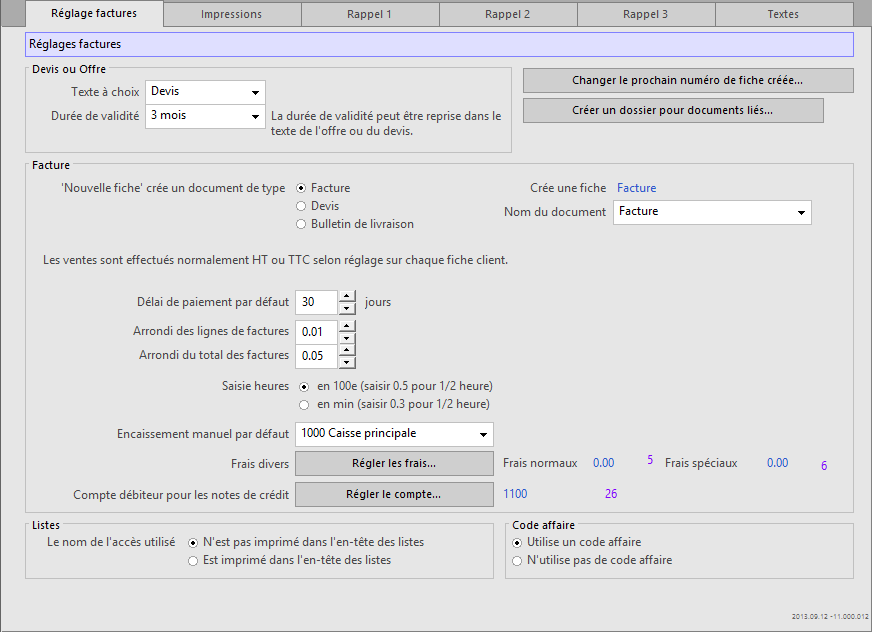
L’écran des Réglages des factures émises propose plusieurs onglets pour définir divers comportements par défaut.
Onglet Réglage factures
Vous pouvez remplacer le terme de Devis par Offre ou un autre terme de votre choix :

Définissez quel type de document Crésus doit créer lorsque vous cliquez le bouton Créer un nouveau document du volet latéral de la base des clients ou des factures émises :

Si le document créé est une facture, il est encore possible de préciser le genre de facture dont il s’agit :
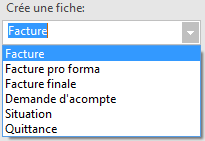
Cette information viendra s’imprimer dans le titre des documents produits. Il est même possible de taper un texte qui n’apparaît pas dans cette liste.
Ce statut peut être changé soit lors de la création de la fiche, soit à n’importe quel moment, en utilisant la liste déroulante dans l’onglet Facture du document.
A la création d’une nouvelle facture, Crésus met un délai de paiement basé sur le Délai de paiement par défaut :
![]()
Vous avez le choix de mode d’arrondi appliqué par le calcul des montants de chaque ligne de facture, respectivement du total de la facture :
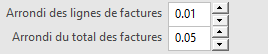
Si vous traitez des heures, il faut définir si vous les saisissez en 1/100e d’heure (1/2 heure est représentée par 0.50) ou en minutes (1/2 heure est représentée par 0.3 ou 0.30) :
![]()
Lorsque vous saisissez un encaissement directement dans le tableau des paiements de l’onglet Finances, Crésus propose le compte défini ici sous Encaissement manuel par défaut.
Le bouton Régler les frais sert à définir les montants des frais associés aux boutons Normaux et Spéciaux dans la saisie des factures.
Crésus offre la possibilité de saisir des notes de crédit liées aux factures. Utilisez le bouton Régler le compte pour définir le n° de compte d’attente (débiteur) où doit passer la note de crédit.
Le nom de l’accès courant peut être imprimé ou non dans l’en-tête des listes et documents produits :

Le Code affaire est un champ qu’on peut choisir d’utiliser ou non lors de la saisie des factures :

Il s’affiche dans l’onglet Résumé et peut être utilisé pour faire des recherches ou des extractions.
Le bouton Changer le prochain numéro de fiche créée sert à définir le numéro que portera la prochaine nouvelle facture client.
La fonction Créer un dossier pour documents liés… permet de définir un dossier auquel vous pouvez accéder depuis le volet latéral de la base des factures. Une fois le dossier défini, Crésus affiche ceci :
![]()
Dans la base des factures, cliquez sur l’icône ![]() dans le volet latéral pour ouvrir le dossier.
dans le volet latéral pour ouvrir le dossier.
Onglet Impressions
Les mécanismes d’impression depuis le volet latéral des factures se basent sur le nom des présentations définies ici pour produire automatiquement des documents sans poser la question du modèle à utiliser.

Les présentations du modèle sont présentées dans les listes déroulantes. Si vous avez créé des présentations personnelles, vous pouvez également les lier à l’impression, mais il faut entrer manuellement le nom de la présentation dans le champ adéquat.
Le Nombre de doc. permet de spécifier s’il doit y avoir un 2ème ou un 3ème document imprimé automatiquement avec le 1er.
Les présentations avec bulletins de versement, que ce soit avec BVR ou avec BV rouges, sont prévues pour des papiers de grandeur A4 standard comprenant le BVR ou BV rouge imprimé sur le bas de la facture. C’est le document le plus pratique qui est adapté à tous les genres d’imprimantes.
Les papiers BVR vierges sont fournis par les instituts financiers, ou peuvent se trouver dans les imprimeries.
Il y a 2 formulaires BVR. Nous vous recommandons le type 609, avec des petits carrés pour indiquer chaque chiffre du montant. Il est adapté aux BVR avec ou sans montant pré-imprimé, tandis que l’autre, qui ne contient que 2 rectangles pour y indiquer les montants, n’est adapté qu’au BVR avec montants pré-imprimé.
L’application propose 3 formes différentes pour l’impression du corps des documents :
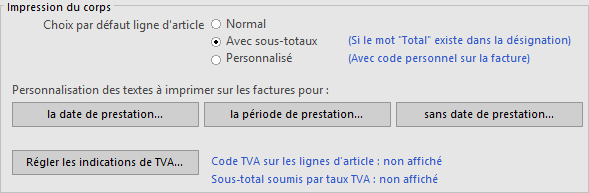
En mode Normal, votre facture se présentera de manière tout à fait ordinaire, les montants le uns sous les autres :

En mode Avec sous-totaux, vous pouvez subdiviser les différentes parties de votre facture :
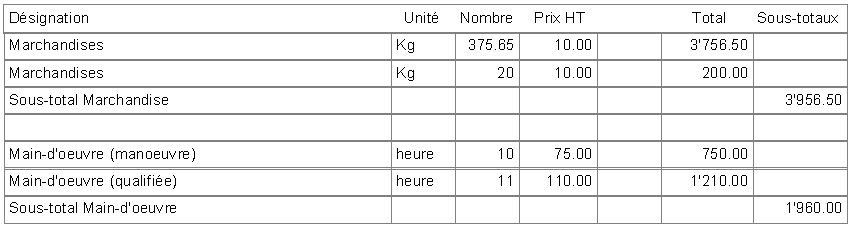
Pour obtenir cette présentation, Crésus imprime automatiquement le total des lignes précédentes chaque fois qu’il rencontre le mot Total dans le libellé de la ligne.
En mode Avec codes, le code d’article vient se mettre en début de ligne :

En modifiant le choix des Lignes autour des articles, vous pouvez agir sur l’aspect des documents :
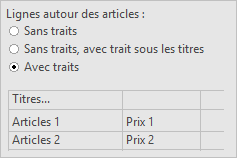
Par exemple, obtenir des factures dont le corps n’a pas de cadres :
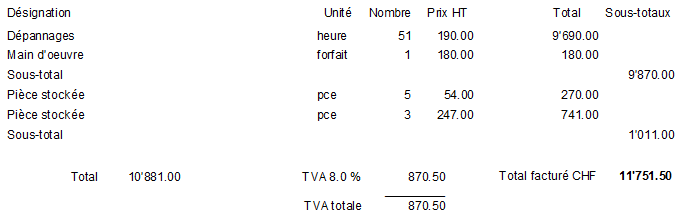
Le concept des présentations modèles dans Crésus vous permet de créer votre propre mise en page pour le corps de vos factures, en dupliquant la présentation partielle Impression Tableau Perso existante pour créer une présentation personnalisée avec le même nom, qui se substituera à la présentation modèle. Les outils pour la création et la modification des présentations ne sont pas décrits dans ce manuel. Pour tout renseignement, veuillez contacter notre assistance technique.
![]()
Chacun des boutons de personnalisation des textes donne l’information concernant le texte qui sera modifié :
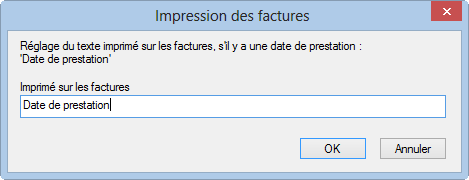
Le code TVA peut figurer sur chaque ligne des factures, et le pied de facture peut mentionner les sous-totaux par taux de TVA.
![]()
Cliquez le bouton pour afficher ce dialogue et faites votre choix :

Sélectionnez la présentation et le nombre de doubles pour chacun des types de documents :
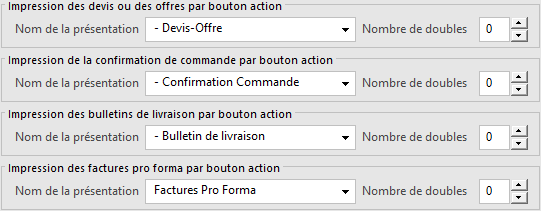
Vous avez la possibilité de créer vos propres présentations, mais elles n’apparaîtront pas dans les listes déroulantes. Il faut donc taper leur nom dans les champs concernés, en respectant scrupuleusement l’orthographe.
Il reste à spécifier sur quel papier il faut imprimer les rappels :
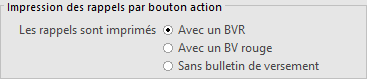
…ainsi que le comportement des dates automatiques pour respecter les week-ends :

Onglets Rappel 1, 2 et 3
Le montant des frais de rappel standards est déterminé en cliquant le bouton Régler le montant des frais de rappel :
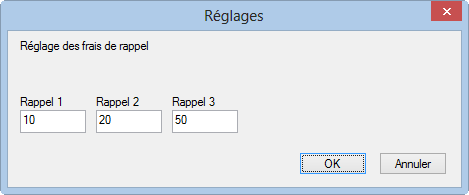
Les montants entrés ne sont pas cumulatifs, ils constituent le montant total de frais de rappel dus. Au 2ème rappel, le total des frais de rappel se monte ici à 20.– et au 3ème rappel à 50.–
Avant de pouvoir travailler en mode définitif, vous devez définir le mode de comptabilisation des frais de rappel dans les réglages généraux essentiels ({{661}}).
Le délai d’attente avant chaque rappel est défini séparément pour les 3 rappels.

Il s’agit du nombre de jours entre l’étape courante et la suivante, soit le nombre de jours entre l’échéance de la facture et l’envoi du 1er rappel, le nombre de jours entre l’envoi du 1er rappel et l’envoi du 2ème rappel, etc.
L’aspect des rappels imprimés est défini par les présentations fournies avec le modèle. Vous pouvez toutefois modifier les textes de ces rappels. Le bouton Régler les titres et les noms des rappels ouvre un dialogue pour définir le libellé du document et la formulation de l’adresse au client pour chaque rappel :
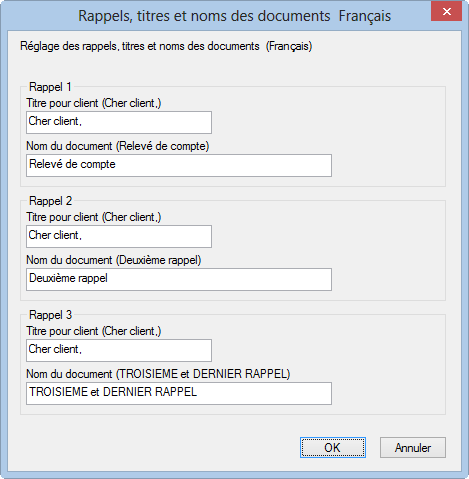
Chaque formulaire de rappel comporte 3 zones de texte dont vous pouvez définir le contenu, grâce au mécanisme de substitution qui intègre dans le texte imprimé des éléments lus dans la facture, à la manière d’un publipostage.

Par exemple, pour imprimer la phrase…
Notre facture 14217 du 15.02.2013 est impayée.
…il faut paramétrer le texte de la façon suivante :
Notre facture %NUMERO% du %DATEFACTURE% est impayée.
A l’impression, Crésus remplace %NUMERO% par le numéro de la facture, et %DATEFACTURE% par la date de la facture.
Les codes de substitution à disposition sont affichés dans l’onglet Rappel 1, 2 ou 3.
Onglet Textes
Définissez ici les éléments de texte propres à chaque type de document.
La signature figure au bas des rappels et relevés de comptes :
![]()
Pour les devis, vous pouvez régler la mention de la durée de validité de l’offre, ainsi que le contenu des salutations en bas de page :

Dans ce texte, la substitution peut se faire sur %DUREE%.
Pour les confirmations de commande et les bulletins de livraison, c’est le texte de pied de page qui est paramétrable :

En ce qui concerne les factures, le paramétrage des salutations et des conditions de paiement est évident :

Le pied de facture inclut la mention du total avant frais de port et TVA.
En modifiant le champ Complément de ‘Total’, vous pouvez agir sur le libellé qui figure dans la facture. Le contenu inséré ici vient s’ajouter au mot Total (par exemple Total net HT).
Le Texte du bas figure au pied du document. Il peut être séparé du reste par une ligne.
10 décembre 2017
